Expo é uma plataforma de código aberto que torna desenvolver aplicativos móveis multi-plataforma iOS e Android muito mais fácil do que antes. O Expo SDK é uma série de bibliotecas nativas para cada plataforma iOS e Android e permite que o JavaScript acesse os recursos do sistema do dispositivo, como câmera, notificações push, armazenamento local, contatos e outros APIs de hardware e sistema operacional.
Pré-requisitos
Para instalar o Expo, você precisa do Node.js versão 12 ou mais recente em sua máquina porque as ferramentas de linha de comando e gerenciamento de dependências da Expo dependem da plataforma Node. Você pode verificar sua versão do Node executando o comando Node-v em seu terminal.
Expo oferece uma interface de linha de comando chamada Expo CLI . Ele é usado para testar o aplicativo enquanto ele está sendo desenvolvido no iOS ou Android.
npm install-g expo-cli
Instalando o cliente móvel Expo para iOS e Android
Para testar a funcionalidade de seu aplicativo móvel, você precisará do aplicativo cliente Expo para Android e iPhone. Você pode encontrá-los na Google Play Store e a App Store .
Construindo um aplicativo Expo
Vamos construir um aplicativo Expo e ver como funciona. Você pode criar um novo aplicativo Expo com o seguinte comando:
expo init your_app_name
Substitua your_app_name pelo nome do aplicativo que deseja construir. Depois de pressionar Enter, você será solicitado a selecionar o tipo de modelo para seu aplicativo.
Você pode escolher qualquer modelo que funcione para o seu aplicativo. Por enquanto, vou escolher “ fluxo de trabalho em branco ” para simplificar.
Em seguida, você será solicitado a instalar o modelo por meio do Yarn . Se você já instalou o Yarn, escolha sim ou, caso contrário, escolha continuar . Depois de seguir as próximas etapas, seu aplicativo estará pronto para uso.
Passe para os seguintes comandos para iniciar o projeto.
cdnpm start ou yarn start
Depois de executar com sucesso os comandos acima, ele irá lançar um novo ambiente de desenvolvimento metro. Você receberá o código QR, que deve ser digitalizado por meio do aplicativo cliente da Expo no Android e do aplicativo Câmera padrão em iPhones. Agora, você está pronto para ir.
Configurando o projeto em Expo and React Native
Nosso projeto consiste em vários arquivos importantes: App.json tem todas as configurações do aplicativo, como nome do aplicativo, versão do SDK, ícone e assim por diante. As dependências do aplicativo são listadas no arquivo package.json . Depois, há o App.js , que é executado quando o aplicativo é iniciado. Lá, você verá o método render , que envolve todos os componentes dentro de um único componente dentro da instrução de retorno.
Você pode usar o objeto styles na parte inferior do arquivo App.js para especificar os estilos dos componentes da IU. Mover estilos para fora do método render aumentará a legibilidade do código no React Native.
Aqui está o código de exemplo em App.js :
import React from'react';
import {StyleSheet, View, Text} de'react-native'; exportar a classe padrão Main extends React.Component { //renderizar o método que retorna componentes RN render () { Retorna ( Meu primeiro aplicativo ); } }
//codifique seus estilos aqui
estilos const=StyleSheet.create ({ título: { //Seus estilos aqui }, title_txt: { //Seus estilos aqui }
});
O que é Expo SDK?
Expo vem com várias bibliotecas integradas que são freqüentemente encontradas na maioria dos aplicativos. Consulte a documentação da Expo para obter mais detalhes sobre isso. No entanto, as seguintes bibliotecas serão úteis na maioria dos aplicativos que você cria:
-
AppAuth,AuthSession: autentica usuários via OAuth -
SplashScreen: cria uma tela inicial quando lançando o aplicativo -
localização: gerencia l10n/i18n de seu aplicativo para fins de localização -
AppLoading: carrega ativos, fontes, e semelhantes -
MapView: usa mapas dentro do aplicativo -
ImagePicker/ImageManipulator: abre imagens ou vídeos do dispositivo -
Compartilhamento: compartilha dados entre o aplicativo e o dispositivo -
SecureStore: salva os dados no armazenamento do dispositivo -
Câmera: captura fotos e vídeos usando o do dispositivo câmera
Aqui estão alguns recursos extras que o Expo oferece:
- Notificações : notificações push do serviço Expo Push
-
Admob: SDK do Google para AdMob -
FacebookAds: Facebook SDK -
Branch: integrações usando branch.io -
Amplitude: análise de amplitude para aplicativos móveis
Além disso, você tem acesso a:
-
Áudio: reproduz ou grava sons -
AV: reproduz áudio/vídeo -
ART: desenha coisas usando SVG -
Brilho: gerencia o brilho -
BackgroundFetch: executa tarefas em segundo plano -
Pagamentos: suporta integrações de pagamento via Stripe usando Apple Pay e Android Pay
Em geral, existem cerca de 80 APIs que você pode acessar depois de instalá-lo via Yarn, npm ou Expo sem fechar o empacotador metro, que é apenas outra maneira de acelerar seu progresso.
Criação de uma tela inicial usando Expo
Vamos aprender como a Expo funciona adicionando uma tela inicial. Primeiro, crie uma imagem no formato.png, que é apropriado para uma tela inicial em seu aplicativo. Em seguida, coloque essa imagem no diretório do seu aplicativo. Aqui, adicionei-o à raiz do diretório.
Agora, instale a biblioteca expo-splash-screen no aplicativo usando o seguinte comando:
expo install expo-splash-screen
A seguir, crie um novo arquivo e importe a biblioteca acima. Depois disso, crie uma função para exibir a tela inicial, assim:
import React, {useCallback, useEffect, useState} de'react';
import {StyleSheet, Text, View} de'react-native'; //importe a biblioteca da tela inicial aqui
import * como SplashScreen de'expo-splash-screen';
//importe sua imagem do diretório
import splashScreenImage de'./splashScreenImage.png' função padrão de exportação SplashScreen () { const [carregado, setLoaded]=useState (falso); useEffect (()=> { função assíncrona prepare () { tentar { //Mantenha nossa tela inicial ativada enquanto o aplicativo busca os recursos esperar SplashScreen.preventAutoHideAsync (); //Pré-carregue qualquer conteúdo aqui //Além disso, você pode fazer qualquer chamada de API aqui //Atrasar o carregamento por um segundo aguarda nova promessa (resolve=> setTimeout (resolve, 1000)); } catch (e) { console.warn (e); } finalmente { //Informe ao aplicativo que nossos recursos terminaram de carregar setLoaded (true); } } preparar(); }, []); const onLayoutRootView=useCallback (async ()=> { if (carregado) { //Agora, vamos informar nossa tela inicial para desaparecer à medida que nossos recursos são carregados. aguarde SplashScreen.hideAsync (); } }, [carregado]); if (! carregado) { return null; } Retorna ( //Faça aqui a sua visualização no Splash Screen.
Finalmente, importe o arquivo de seu App.js e chame nossa função SplashScreen lá.
import React from'react';
import {StyleSheet, View, Text} de'react-native';
//importe nosso componente aqui
importe SplashScreen de'./SplashScreen.js'; exportar a classe padrão Main extends React.Component { render () { Retorna ( //coloque nosso componente aqui. Meu primeiro aplicativo ); }
}
Inicie seu aplicativo e veja o aplicativo cliente da Expo para ver os resultados!
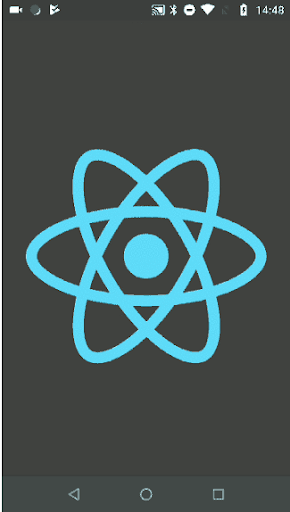
Publicação e upload do aplicativo para lojas
Quando chegar a hora de lançar o aplicativo nas lojas, você terá algumas opções para selecionar.
comando #Build expo build: [ios | android]
Este comando iniciará a instalação de um pacote na nuvem em vez de localmente, eliminando a necessidade de um laptop ou PC de alto desempenho. Também não há problema se você for um usuário do Windows, porque nunca usou o Xcode. Basta esperar a conclusão da compilação e pronto.
Depois que a compilação entrar na fila, você pode sair do terminal sem hesitar. Se você precisa saber o status da construção, navegue até o URL abaixo do texto “Você pode monitorar a construção em”.
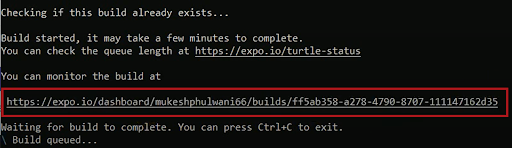
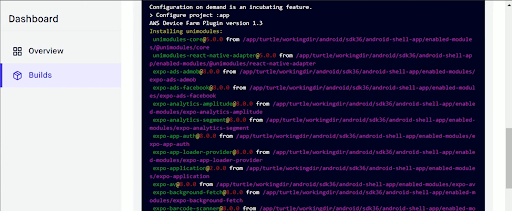
Lá, você encontrará um botão de download que estará disponível assim que a compilação for concluída. Enquanto isso, você pode esperar no terminal para obter uma conexão direta para fazer o download do pacote.
Agora, como fazemos upload para as lojas? A maneira mais fácil de fazer isso com o Expo é usar o seguinte comando:
upload expo: [ios | android]
Ótimo! Tudo pronto!
Novos recursos adicionados à Expo em 2021
Vários novos recursos foram adicionados à Expo em 2021. Aqui estão alguns dos mais populares.
Ferramentas integradas para desenvolvedores
Por meio da CLI, você pode acessar o menu do desenvolvedor, inspecionar componentes e rastrear os resultados. Basta executar o Expo start e clicar em m para acessar o menu do desenvolvedor e shift + m para acessar o monitor de desempenho ou o inspetor de elemento em aplicativos nativos.
Forçar recarregamento
Pode ser difícil sacudir suas máquinas a cada poucos minutos! Ao pressionar r na IU do Terminal, você pode recarregar computadores, laptops, simuladores e navegadores conectados. Este método é compatível com iOS, Android, web e todos os dispositivos físicos.
Configuração automática para TypeScript
Como a instalação do TypeScript pode ser um incômodo, eles o tornaram totalmente automático. Simplesmente gere um arquivo tsconfig.json em branco e execute o comando de início da Expo, e a Expo cuidará do resto. Você pode encontrar mais detalhes sobre isso nos documentos da Expo em “TypeScript. ”
Erros significativamente melhores
Ninguém gosta de insetos. Então, eles os refinaram no SDK 41 para serem descritivos, úteis e práticos. Apenas os rastreamentos de pilha mais importantes são mostrados e os erros e avisos são identificados. Os mapas de origem também foram atualizados e os traços de código gerados foram silenciados.
Depure sua configuração
Agora você pode ver os resultados avaliados de app.config.js ou app.json usando a última ordem de configuração da Expo. Use o comando expo config--type public para ver o arquivo de manifesto do aplicativo usado na publicação da Expo.
Interações da Apple Store aprimoradas e capacidade de conexão por meio de seu terminal
A Expo CLI fornece conexões para corrigir problemas rapidamente, enquanto outras ferramentas mostram um 401. Se você precisar fazer uma alteração no pagamento ou assinar um contrato, basta resolver alguns cliques e voltar ao desenvolvimento.
Em geral, o Expo agora é mais rápido, oferece autenticação inteligente, gerenciamento de erros aprimorado e uma visão completa dos problemas dinâmicos diretamente do console.
Limitações da Expo
Embora haja muitos novos recursos impressionantes, você também deve estar ciente de algumas das limitações da Expo:
- A execução de código em segundo plano não é compatível com os aplicativos Expo. Isso significa que você não pode executar o código que escuta as mudanças de localização enquanto o aplicativo está fechado.
- Os aplicativos Expo são confinados às APIs nativas suportadas pelo Expo SDK. Isso significa que, se o aplicativo precisar de um caso de uso exclusivo, a única maneira de desenvolvê-lo é com o código React Native básico ou usando a biblioteca ExpoKit.
- Expo liga você ao seu conjunto de ferramentas. Isso significa que você não poderá usar nenhuma das outras ferramentas para o desenvolvimento do React Native, incluindo ferramentas de linha de comando e estruturas de IU, simplesmente instalando-as. No entanto, a boa notícia é que o Expo SDK é compatível com aplicativos React Native básicos, de modo que ejetar seu aplicativo da Expo não será um desafio.
- Binários autônomos em aplicativos Expo podem ser construídos apenas quando estão online. A ferramenta de linha de comando fornecida pela Expo permite que os desenvolvedores iniciem o processo de construção de seus aplicativos nos servidores da Expo. Quando terminar, você receberá um URL para acessar um arquivo.apk ou.ipa para download.
Apesar das limitações acima, Expo é valioso porque é uma plataforma totalmente funcional com amplo suporte para APIs Android e iOS proeminentes. Isso significa que ele cobre a maioria dos recursos que geralmente são exigidos pelos aplicativos. Como resultado, não é necessário olhar para fora da Expo para aplicar recursos nativos.
Conclusão
React Native é a estrutura mais popular para o desenvolvimento de aplicativos móveis nativos. Expo simplifica esse processo ainda mais com seu SDK e ferramentas de desenvolvedor. Se você é um desenvolvedor React Native, você deve sempre ficar de olho na Expo e aprender sobre suas vantagens e limitações.
Nesta postagem do blog, criamos e publicamos um aplicativo com a Expo, e você certamente pode estender esse aplicativo adicionando mais recursos. Em geral, Expo SDK é uma grande coleção de bibliotecas voltadas para quase todos os recursos que você deseja em um aplicativo móvel. Obrigado por ler.
A postagem Primeiros passos com React Native e Expo O SDK apareceu primeiro no LogRocket Blog .


